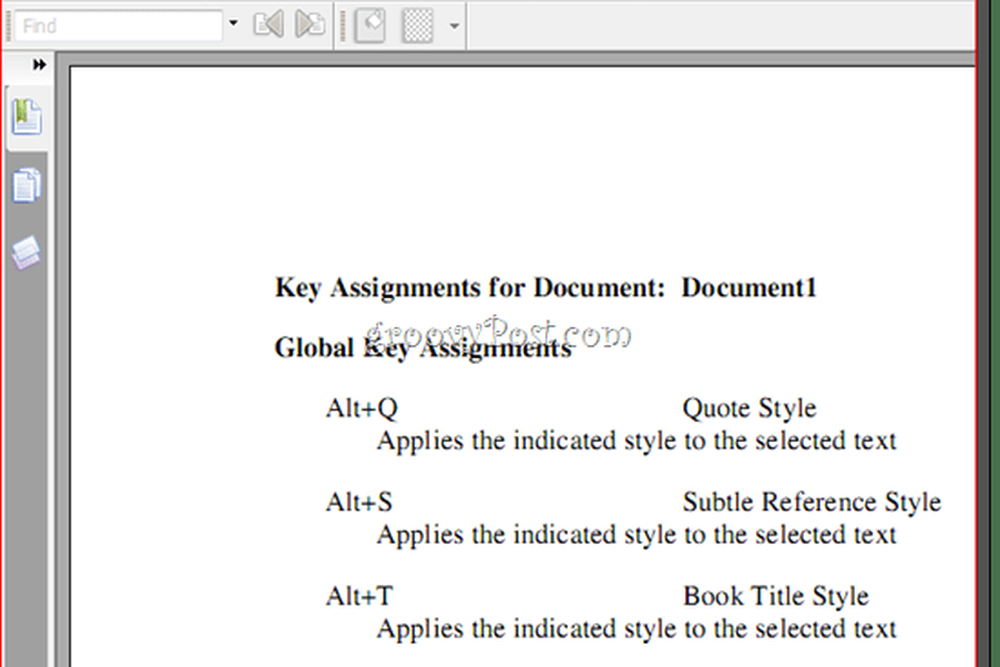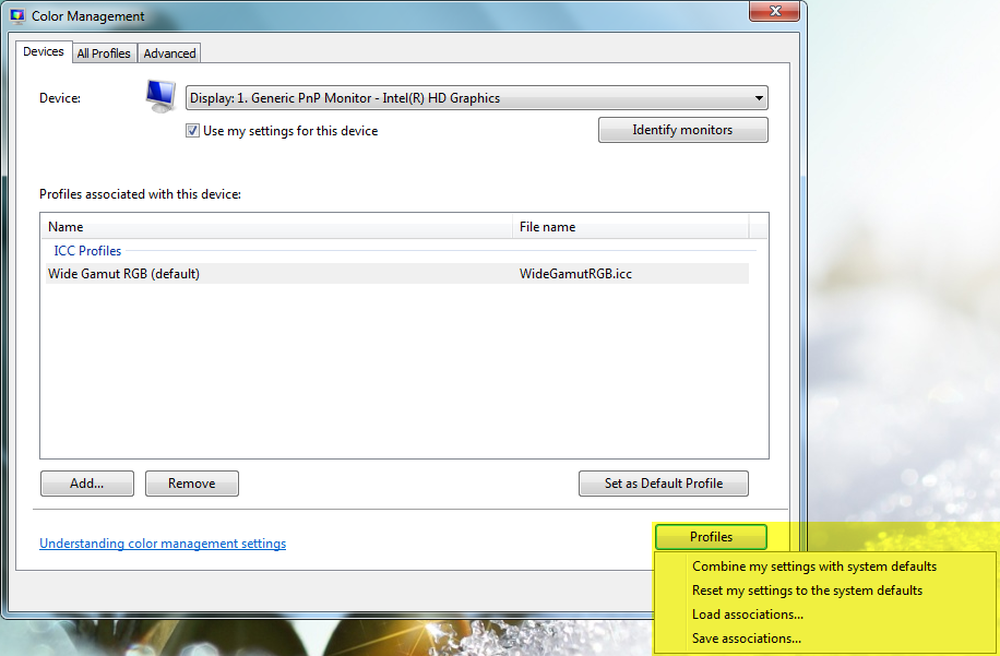Så här tilldelar du kortkommandon i Word 2010 och Word 2007

 Blåsning via Word-dokument handlar inte bara om hur många ord per minut du kan skriva. Det beror på att din totala hastighet och effektivitet påverkas av hur ofta du måste ta händerna av tangentbordet för att arbeta med musen. När du arbetar i Word 2010 kommer du med största sannolikhet att nå musen varje gång du vill tillämpa en stil. Men med den här snabba tidsbesparande tipsen behöver du inte, tack vare kortkommandon i anpassad stil.
Blåsning via Word-dokument handlar inte bara om hur många ord per minut du kan skriva. Det beror på att din totala hastighet och effektivitet påverkas av hur ofta du måste ta händerna av tangentbordet för att arbeta med musen. När du arbetar i Word 2010 kommer du med största sannolikhet att nå musen varje gång du vill tillämpa en stil. Men med den här snabba tidsbesparande tipsen behöver du inte, tack vare kortkommandon i anpassad stil.Word 2010 Standard Style Tangentbordsgenvägar
Om du inte vet redan känner till följande tangentbordsgenvägar i Word 2010, lär du dem. De kommer att spara dig massor av tid i längden:
| Tangentbordsgenväg | Verkan |
| CTRL + SKIFT + S | Öppnar uppgiftsrutan "Apply Styles" |
| ALT + CTRL + SKIFT + S | Öppnar uppgiftsrutan "Styles" |
| ALT + CTRL + K | Starta AutoFormat |
| CTRL + SKIFT + N | Använd Normal stil |
| ALT + CTRL + 1 | Applicera rubrik 1 stil |
| ALT + CTRL + 2 | Applicera rubrik 2 stil |
| Alt + CTRL + 3 | Applicera rubrik 3 stil |
Dessa låter dig piska genom grundläggande Word-dokument utan att röra musen.
Snabbkommandon i anpassad stil i Word 2010
Om du vill flytta bort för de vanliga tangentbordsgenvägarna för Normal och H1 till H3 kan du skapa egna kortkommandon för anpassad stil. Du kan tilldela vilken stil som helst till en anpassad tangentbordsgenväg. Säg att du kan trycka på ALT + Q för att använda "Quote" -stilen eller ALT + T för att tillämpa "Titel" -stilen. Här är hur:
Steg 1
Högerklicka en stil i Stil rutan och välj Ändra.
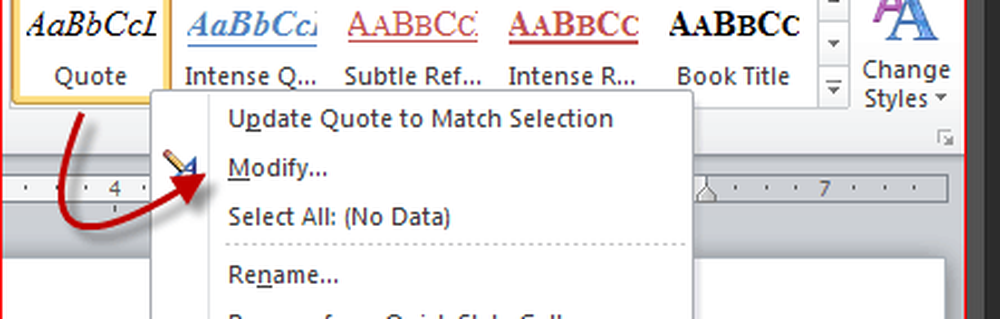
Steg 2
Klick Formatera och välj Snabbtangent…
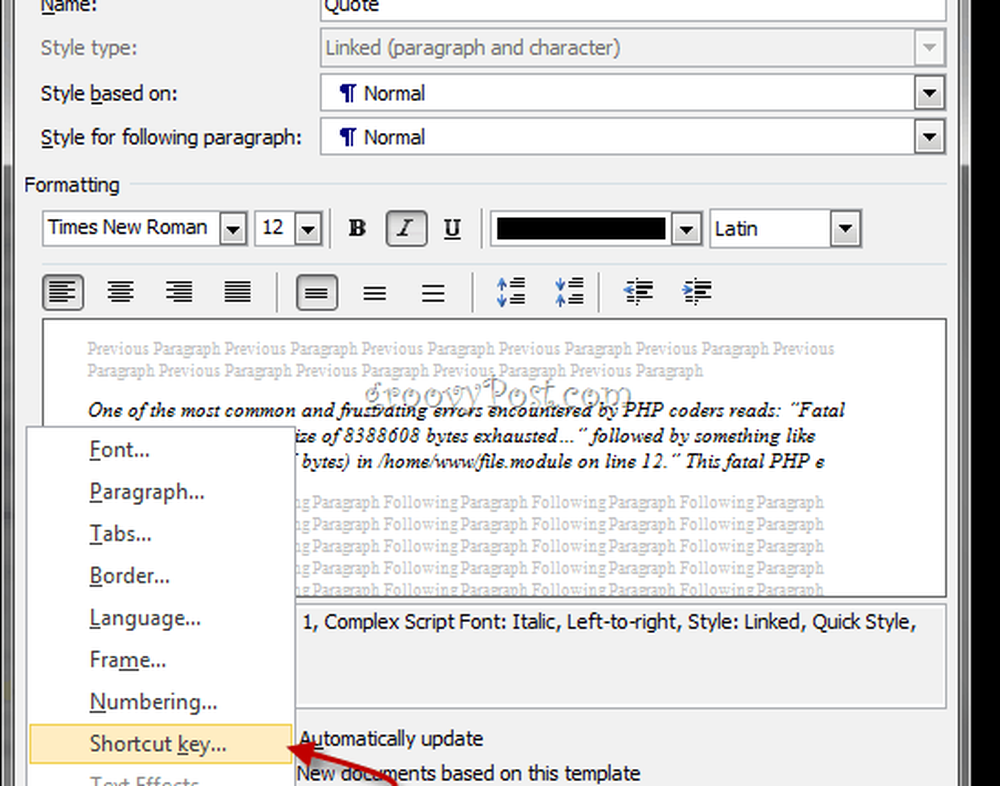
Steg 3
Placera markören i fältet som läser Tryck på ny genvägsknapp. Tryck på genvägsknappen på ditt tangentbord som du vill tilldela den valda stilen.
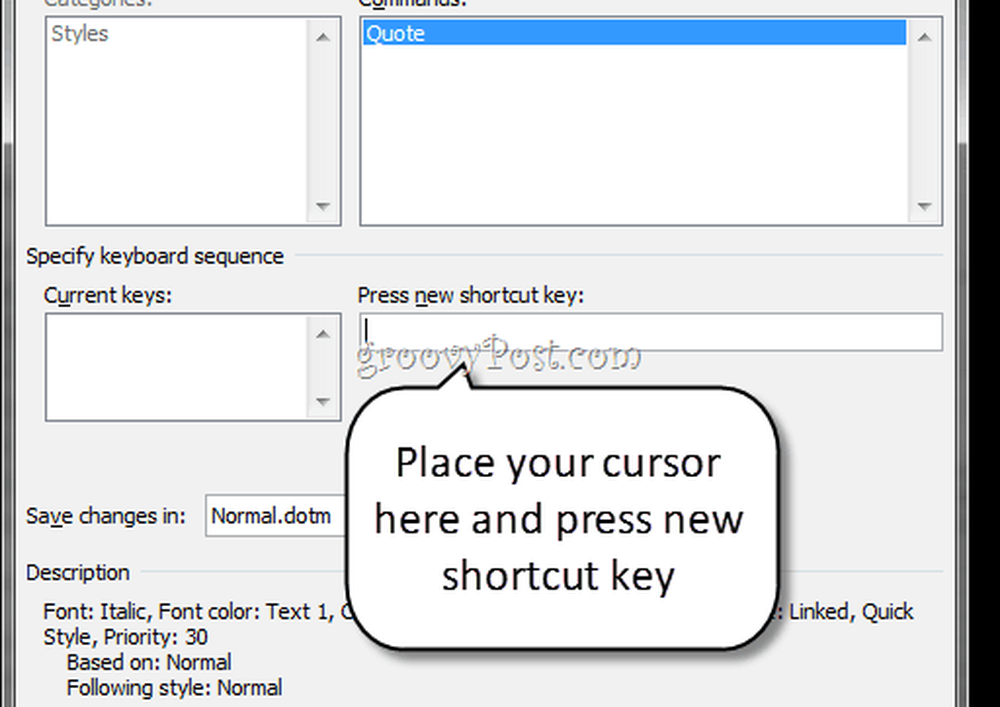
Steg 4
Verifiera att genvägsnyckeln du just angett är otilldelad för att undvika konflikter. Du skulle till exempel inte vilja tilldela en genvägsknapp till CTRL + B, eftersom den redan används av Djärv.
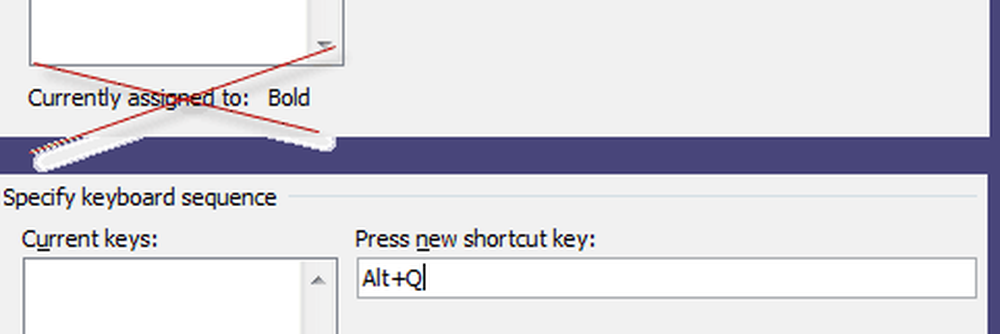
Klick Tilldela när du är klar.
Steg 5
Slutligen, se till att "Nya dokument baserade på denna mall"Är markerat i fönstret Ändra stil. Detta kommer att tillämpa den här tangentbordsnitten för anpassad stil till alla dokument baserat på den normala mallen (eller vilken mall du använder).
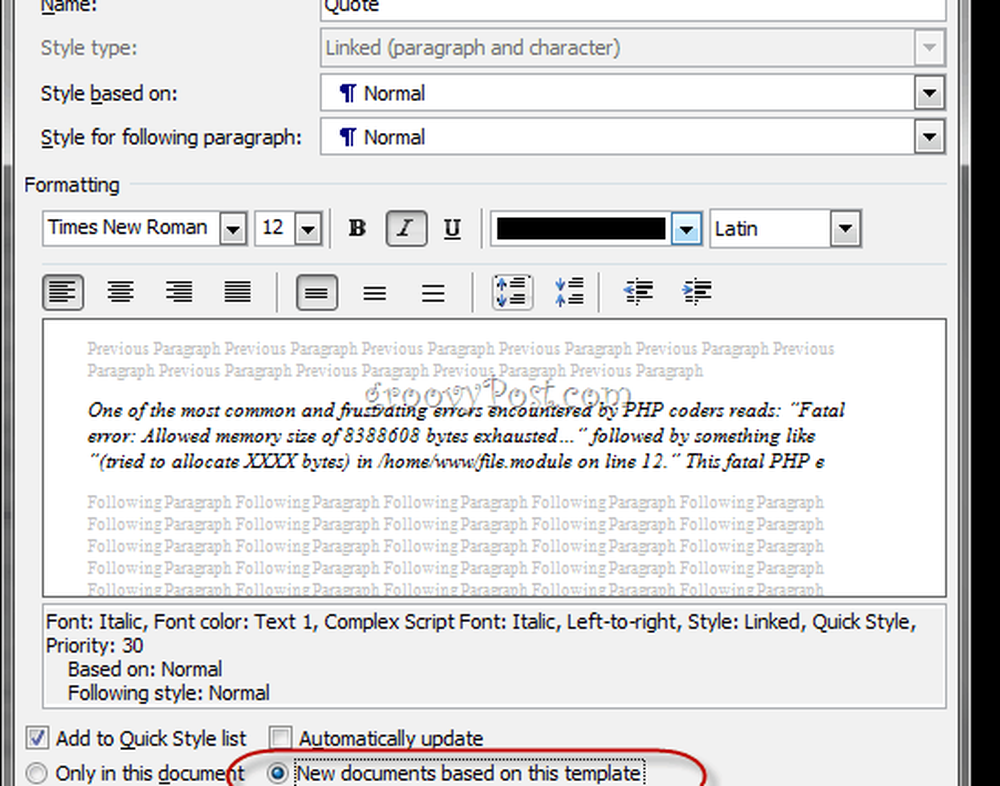
Steg 6
Nu kan du använda din anpassade stil med hjälp av tangentbordsgenväggen.
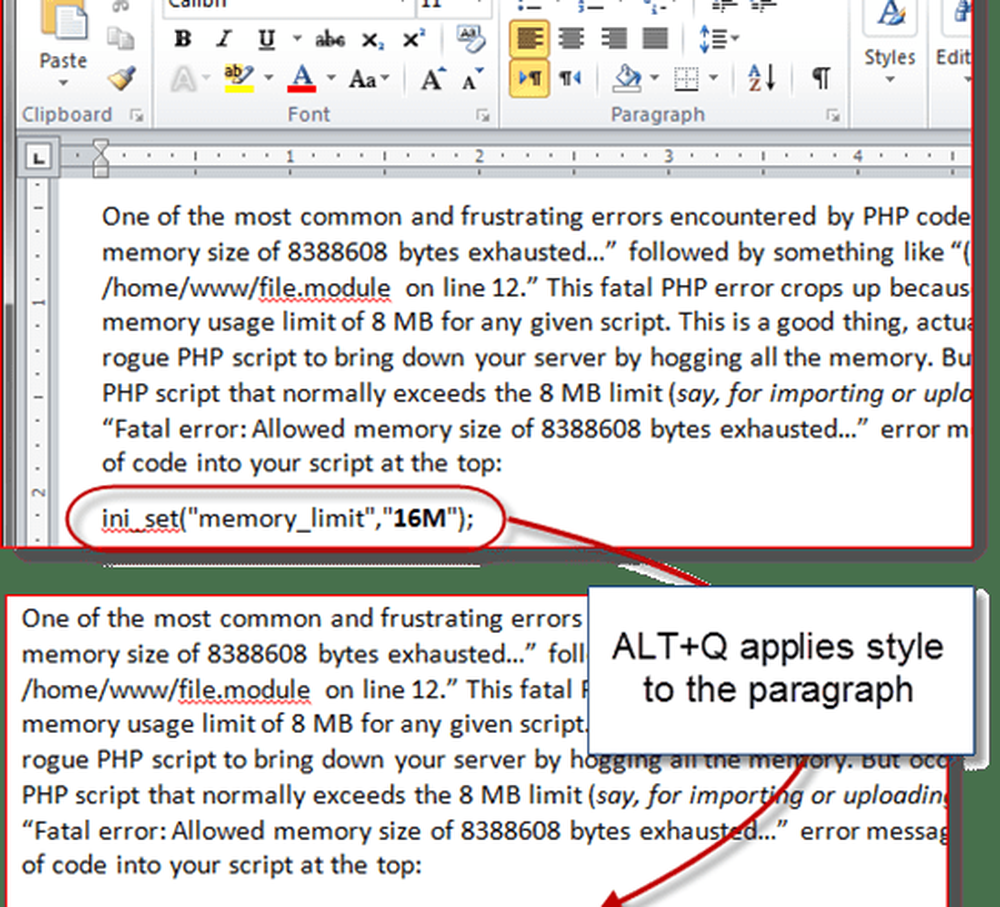
Ett sista tips innan vi sätter ihop det här: Du kan skriva ut ett praktiskt referensark på alla dina kortkommandon genom att gå till Arkiv> Skriv ut och välja Nyckeluppgifter i inställningsdelen. Om du inte vill slösa bort ett papper kan du skriva ut det till en PDF.
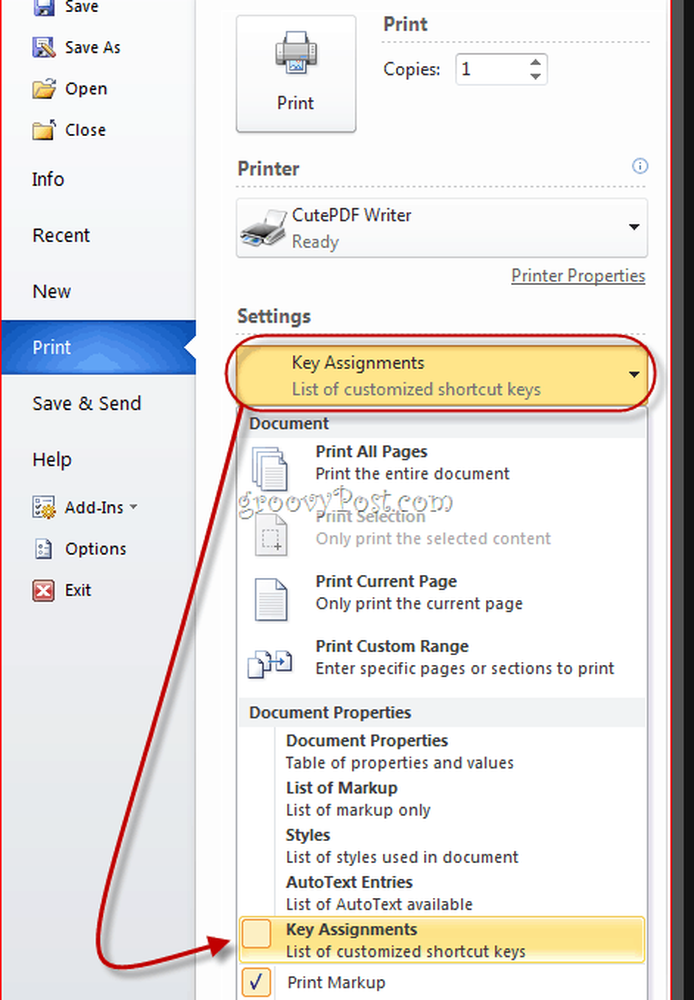
I Word 2007 kan du komma åt den här funktionen via Skriv ut vad rullgardinsmenyn i dialogrutan Skriv ut.
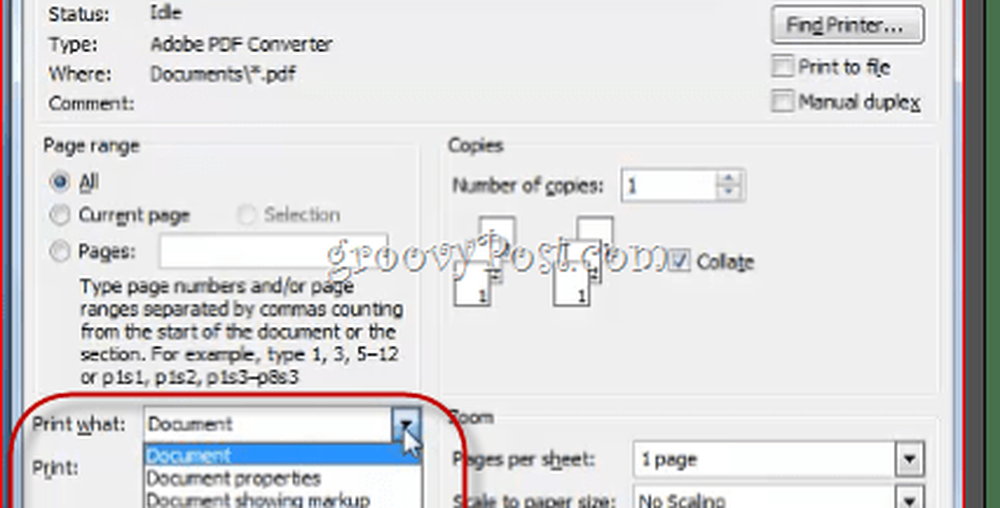
Hur som helst, skriver den bort en lista med alla dina anpassade genvägar för det aktuella dokumentet.